1、打开Eclipse开发工具。

2、在Eclipse【Project】界面空白处鼠标右击【New】->【Project】。
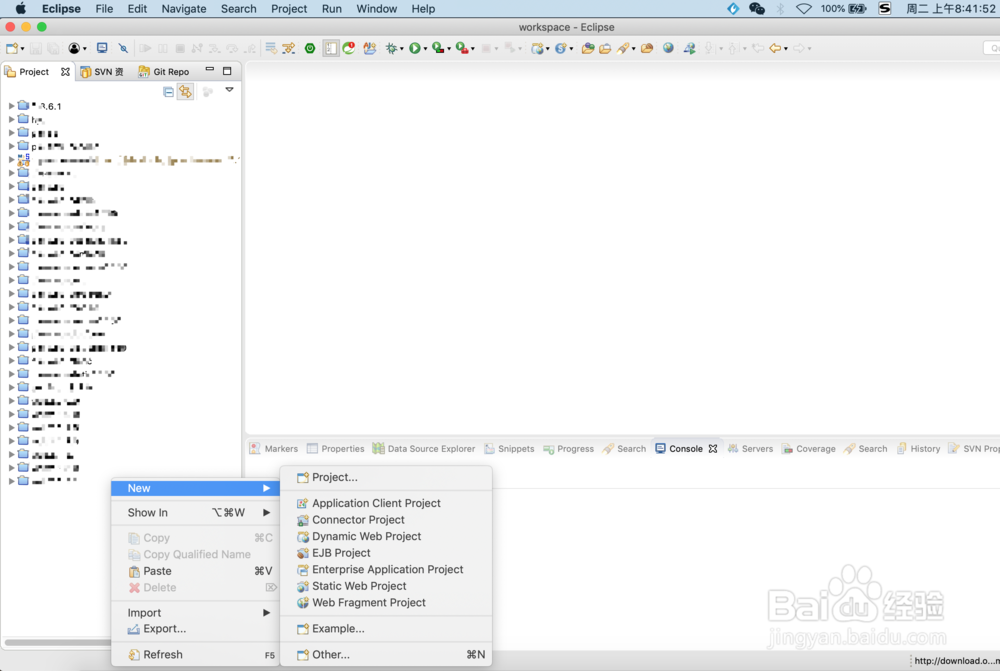
3、或者点击Eclipse上方工具栏中的【File】->【New】->【Project】也行。

4、找到【Maven】选项,并选择中【Maven project】点击【Next】。

5、一、设置项目保存路径,一般为默认认的路径,也可以根据个人需求修改路 径。 二、将【create a simple project】勾选上。
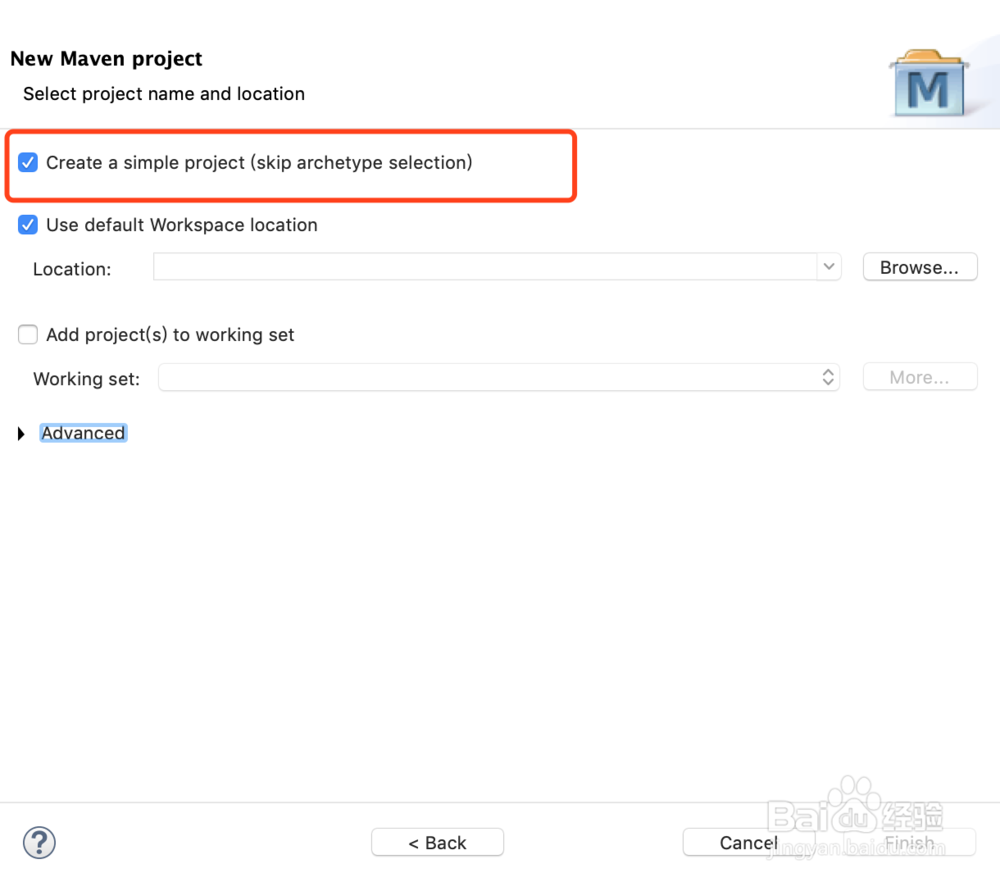
6、填写【Group id】包前缀名、【Artifact id】项目名称、【packing】为war,最后点击【finish】。
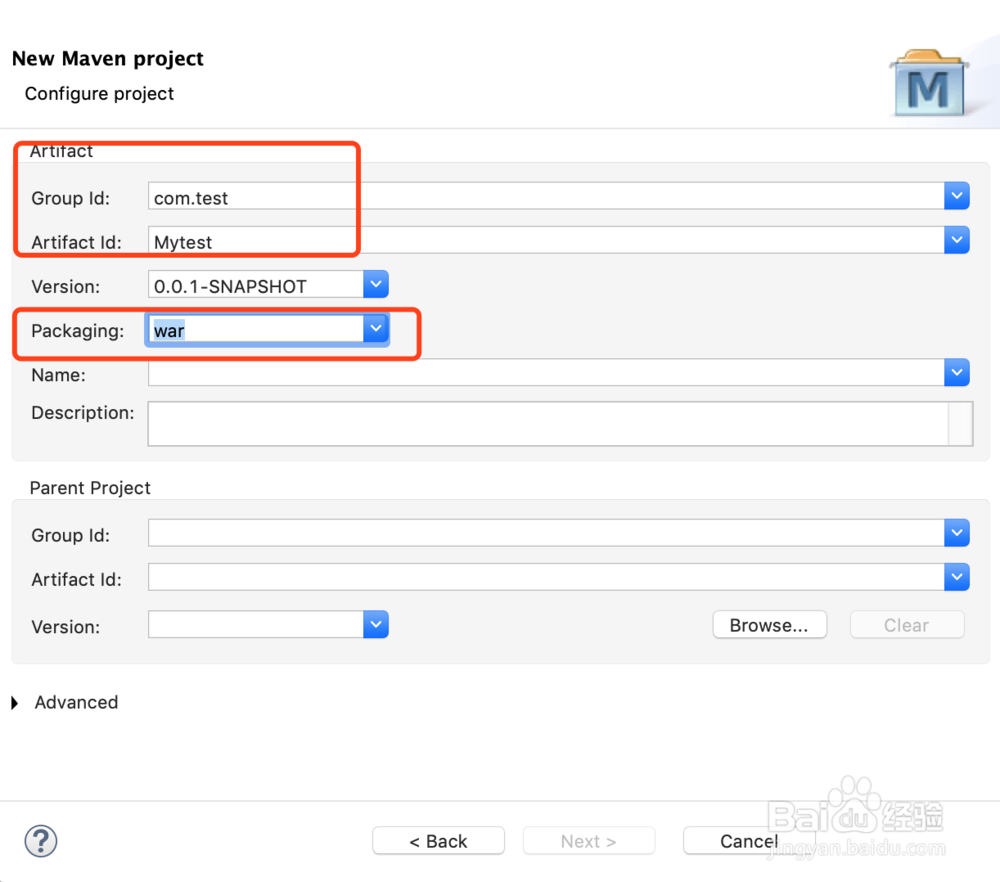
7、鼠标右击项目选【properites】设置。
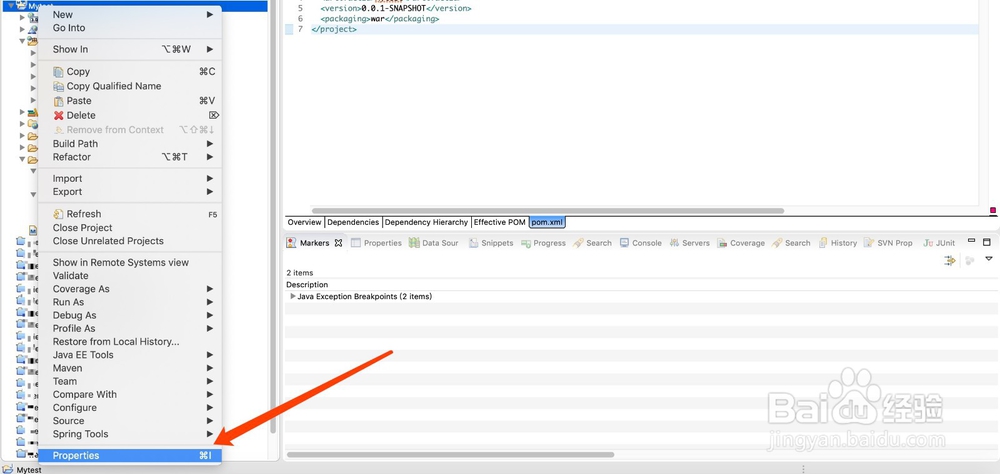
8、在搜索框输入【project facts】,将java jdk设置成1.6以上。

9、将【Dynamic Web Module】取消掉勾选中状态,点击【Apply】。
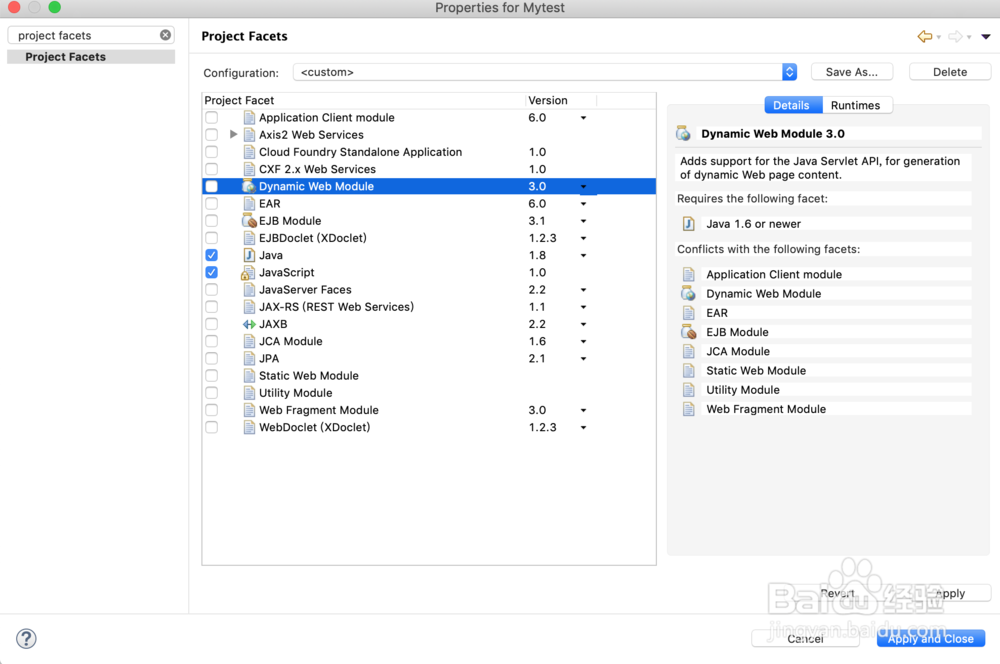
10、再次勾选中【Dynamic Web Module】,并点击下方的【Further configuration available】。
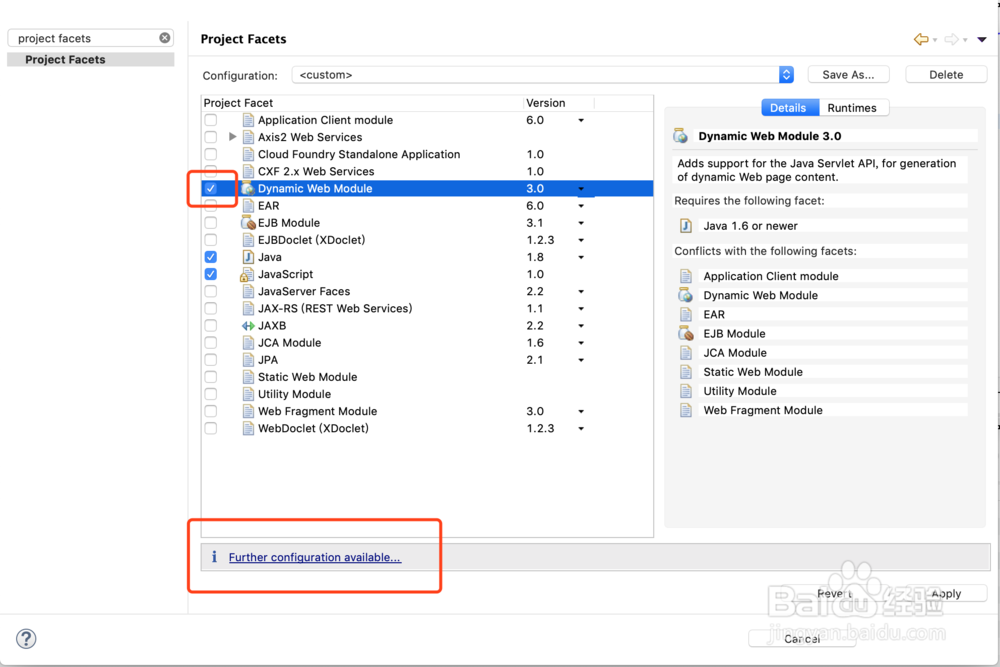
11、勾选中【Generate web.xml deployment descriptor】设置,并点击【OK】。
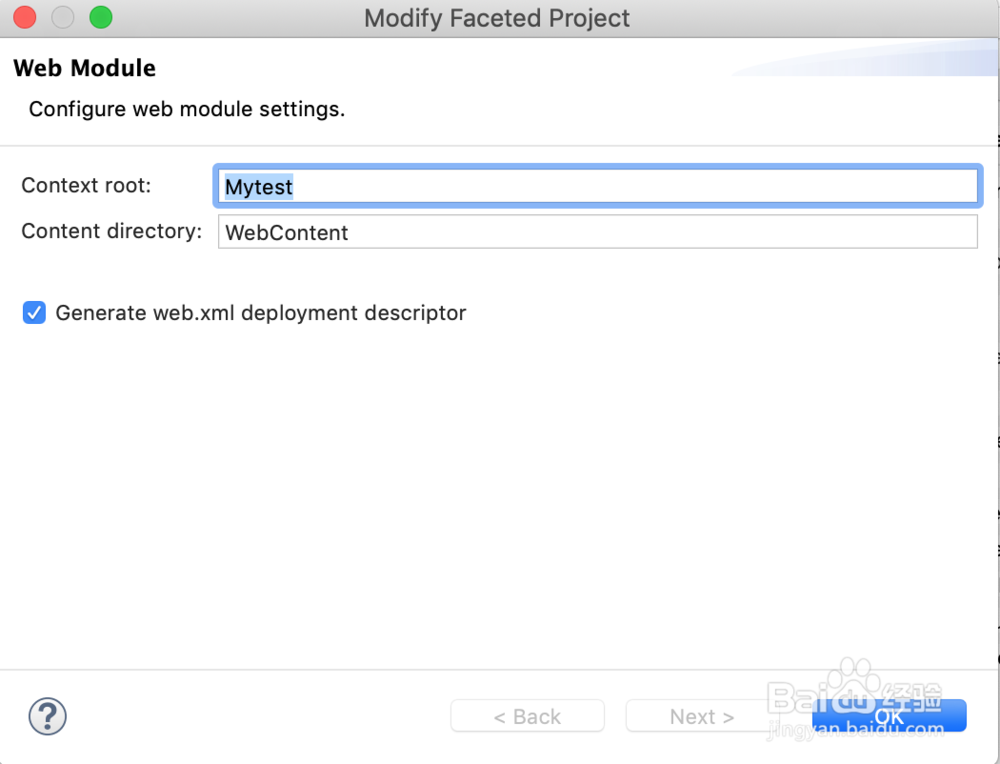
12、此时Eclipse创建maven web项目成功。
